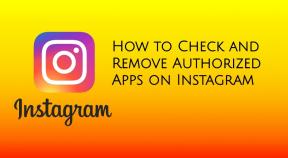Fix: Midnight Ghost Hunt Black Screen Setelah Startup
Miscellanea / / April 23, 2022
Perburuan Hantu Tengah Malam adalah jenis video game petak umpet multipemain pertempuran kacau yang memungkinkan pemain untuk memiliki objek yang tampaknya tidak berbahaya sebagai Hantu atau mengejar mereka sebagai Pemburu sebelum jam menunjukkan tengah malam! Vaulted Sky Games dan Coffee Stain Publishing telah melakukan pekerjaan dengan baik karena judulnya mendapat sambutan positif ulasan pada tahap akses awal, tetapi entah bagaimana beberapa pemain mengalami masalah layar hitam komputer.
Menurut beberapa laporan online, para pemain yang terpengaruh menyebutkan bahwa itu hanya macet di layar hitam setiap kali mereka mencoba meluncurkan game. Masalah utama lainnya adalah selama layar hitam, tidak ada suara yang keluar juga. Setelah menunggu beberapa saat, pemain harus menekan tombol Alt+F4 untuk keluar dari layar dan tidak ada yang lain. Jadi, masalah atau bug ini membuat frustrasi.

Isi Halaman
-
Fix: Midnight Ghost Hunt Black Screen Setelah Startup
- 1. Nonaktifkan Pengoptimalan Layar Penuh
- 2. Jalankan game sebagai Administrator
- 3. Periksa Pembaruan Driver Grafis
- 4. Perbarui Perburuan Hantu Tengah Malam
- 5. Periksa Sumber Daya Sistem
- 6. Nonaktifkan Aplikasi Overlay
- 7. Periksa Pembaruan Windows
- 8. Pengaturan Grafik dalam game yang lebih rendah
- 9. Perbarui DirectX
- 10. Tekan ALT + TAB Kunci Kombo
- 11. Coba Nonaktifkan Aplikasi Overlay
- 12. Instal ulang Microsoft Visual C++ Runtime
- 13. Verifikasi File Game dan Perbaiki
Fix: Midnight Ghost Hunt Black Screen Setelah Startup
Kemungkinannya cukup tinggi sehingga layar hitam Midnight Ghost Hunt dapat muncul karena masalah kompatibilitas konfigurasi PC dengan persyaratan sistem gim. Sementara itu, memiliki driver grafis usang, file game hilang atau rusak, versi game usang, masalah dengan DirectX, masalah aplikasi overlay, pengaturan grafis dalam game yang lebih tinggi, dll., dapat menyebabkan beberapa masalah dengan layar hitam saat game meluncurkan.
Perlu disebutkan untuk memeriksa persyaratan sistem gim dari tautan yang disebutkan untuk memastikan tidak ada masalah kompatibilitas yang muncul di komputer Anda.
1. Nonaktifkan Pengoptimalan Layar Penuh
- Pertama-tama, pergi ke C:\Program Files (x86)\Steam\steamapps\common\Midnight Ghost Hunt\Binaries\Win64 direktori. [Jika Anda telah menginstal klien atau game Steam di drive atau lokasi lain, maka pergilah ke sana]
- Klik kanan pada Perburuan Hantu Tengah Malam.exe file dan klik Properti.
- Pergi ke Kesesuaian tab > Hapus centang itu Aktifkan Pengoptimalan Layar Penuh beralih
- Klik Menerapkan lalu Oke untuk menyimpan perubahan.
2. Jalankan game sebagai Administrator
Untuk menghindari kontrol akun pengguna terkait masalah hak istimewa, pastikan untuk menjalankan file exe game sebagai administrator. Anda juga harus menjalankan klien Steam sebagai administrator di PC Anda. Untuk melakukan ini:
- Klik kanan pada file shortcut exe Midnight Ghost Hunt di PC Anda.
- Sekarang, pilih Properti > Klik pada Kesesuaian tab.

- Klik pada Jalankan program ini sebagai administrator kotak centang untuk menandainya.
- Klik Menerapkan dan pilih Oke untuk menyimpan perubahan.
3. Periksa Pembaruan Driver Grafis
Periksa pembaruan driver grafis di PC Anda, apakah sudah usang. Terkadang versi driver GPU yang kedaluwarsa atau driver yang rusak dapat menyebabkan beberapa masalah. Ini juga akan membantu Anda memperbaiki masalah terkait layar hitam dengan game atau aplikasi. Untuk melakukannya:
- Tekan Windows + X kunci untuk membuka Menu Tautan Cepat.
- Sekarang, klik Pengaturan perangkat dari daftar > Klik dua kali pada Display adapter.
- Klik kanan pada kartu grafis khusus yang Anda gunakan.

- Selanjutnya, pilih Perbarui driver > Pilih untuk Cari driver secara otomatis.
- Jika pembaruan tersedia, sistem akan mengunduh & menginstalnya secara otomatis.
- Setelah selesai, restart komputer untuk menerapkan perubahan.
4. Perbarui Perburuan Hantu Tengah Malam
Jika, seandainya, Anda belum memperbarui game Midnight Ghost Hunt Anda untuk sementara waktu, ikuti langkah-langkah di bawah ini untuk memeriksa pembaruan dan menginstal tambalan terbaru (jika tersedia). Untuk melakukan ini:
Iklan
- Buka Uap klien > Pergi ke Perpustakaan > Klik pada Perburuan Hantu Tengah Malam dari panel kiri.
- Ini akan secara otomatis mencari pembaruan yang tersedia. Jika ada pembaruan yang tersedia, pastikan untuk mengklik Memperbarui.
- Mungkin perlu beberapa saat untuk menginstal pembaruan > Setelah selesai, tutup klien Steam.
- Terakhir, reboot PC Anda untuk menerapkan perubahan dan luncurkan game lagi.
5. Periksa Sumber Daya Sistem
Jika permainan dimuat dengan lambat atau membutuhkan terlalu banyak waktu untuk memulai, periksa sumber daya sistem setelah meluncurkan Game Midnight Ghost Hunt di PC Anda dengan mengikuti langkah-langkah di bawah ini untuk memeriksa apakah RAM atau CPU Usage menjadi lebih tinggi atau tidak.
- tekan Ctrl + Shift + Esc kunci untuk membuka Pengelola tugas.
- Klik pada Proses tab > Pilih tugas yang ingin Anda tutup.

- Setelah dipilih, klik Tugas akhir. Pastikan untuk melakukan langkah-langkah untuk setiap tugas secara individual.
- Setelah selesai, restart saja komputer Anda untuk segera mengubah efek.
6. Nonaktifkan Aplikasi Overlay
Menurut beberapa pemain yang terpengaruh, aplikasi overlay dapat berjalan di latar belakang saat bermain game dan pada dasarnya menghabiskan sumber daya sistem yang akan menyebabkan masalah dengan gameplay juga.
Iklan
Jadi, menonaktifkannya sebelum meluncurkan game akan berguna jika Anda tidak menggunakan aplikasi overlay khusus untuk mengobrol, atau mengambil tangkapan layar, atau merekam sesi permainan. Untuk melakukannya:
- Buka Uap klien > Pergi ke Perpustakaan.
- Sekarang, klik kanan pada Perburuan Hantu Tengah Malam > Pilih Properti.
- Pergi ke Umum bagian > Di sini, hanya hapus centang itu Aktifkan Hamparan Uap kotak centang.
- Kembali ke Perpustakaan > Buka kembali Perburuan Hantu Tengah Malam untuk memeriksa apakah masalah layar hitam sedang terjadi atau tidak.
7. Periksa Pembaruan Windows
Kemungkinannya juga tinggi bahwa build OS Windows Anda menjadi usang untuk sementara waktu. Dalam skenario itu, kinerja gameplay Anda akan berdampak banyak selain dari bug atau masalah stabilitas. Jadi, selalu lebih baik untuk memeriksa pembaruan Windows dan menginstal versi terbaru (jika tersedia). Untuk melakukannya:
- Tekan Windows + saya kunci untuk membuka Pengaturan Windows Tidak bisa.
- Selanjutnya, klik Pembaruan & Keamanan > Pilih Periksa pembaruan di bawah pembaruan Windows bagian.

- Jika ada pembaruan yang tersedia, pilih Unduh dan pasang.
- Tunggu beberapa saat hingga pembaruan selesai.
- Terakhir, reboot PC Anda untuk segera menerapkan perubahan.
8. Pengaturan Grafik dalam game yang lebih rendah
Coba turunkan pengaturan grafis dalam game dari menu game untuk memeriksa apakah itu membantu. Nonaktifkan V-Sync, Efek bayangan, Anti-Aliasing, dan coba jalankan resolusi tampilan yang lebih rendah untuk game untuk memperbaiki masalah terkait layar hitam.
9. Perbarui DirectX
Terkadang versi DirectX yang kedaluwarsa atau DirectX yang hilang dapat menyebabkan banyak masalah dengan peluncuran game atau gameplay. Anda harus mencoba mengikuti langkah-langkah di bawah ini untuk memperbaruinya.
- Pergi ke tautan Microsoft ini untuk mengunduh DirectX End-User Runtime Web Installer di PC Anda.
- Selanjutnya, instal atau perbarui versi DirectX secara manual.
- Setelah selesai, restart komputer Anda untuk menerapkan perubahan.
10. Tekan ALT + TAB Kunci Kombo
Beberapa pengguna PC yang terpengaruh telah menyebutkan bahwa dengan menekan tombol ALT + TAB kombo pintasan tombol, mereka dapat beralih di antara program yang dibuka di PC. Jadi, terus tekan ALT + TAB untuk beralih antar program dan kemudian kembali ke permainan yang sedang berjalan lagi untuk memeriksa apakah masalah telah diperbaiki atau belum. Ini akan mengubah mode tampilan dari mode layar penuh ke mode berjendela dan kemudian mode layar penuh, yang dapat memperbaiki masalah layar hitam.
11. Coba Nonaktifkan Aplikasi Overlay
Beberapa aplikasi populer memang memiliki program overlay mereka sendiri yang pada akhirnya dapat berjalan di latar belakang dan menyebabkan masalah dengan kinerja game atau bahkan masalah peluncuran. Anda harus mematikannya untuk memperbaiki masalah dengan mengikuti langkah-langkah di bawah ini:
Nonaktifkan Discord Overlay
- Luncurkan Perselisihan aplikasi > Klik pada ikon roda gigi di dasar.
- Klik Hamparan di bawah Pengaturan aplikasi > Nyalakan itu Aktifkan hamparan dalam game.
- Klik pada permainan tab > Pilih Perburuan Hantu Tengah Malam.
- Akhirnya, matikan itu Aktifkan hamparan dalam game beralih
- Pastikan untuk me-reboot PC Anda untuk menerapkan perubahan.
Nonaktifkan Bilah Game Xbox
- Tekan Windows + saya kunci untuk membuka Pengaturan Windows.
- Klik Game > Pergi ke Bilah Permainan > Matikan Rekam klip game, tangkapan layar, dan siaran menggunakan bilah Game pilihan.
Jika, jika Anda tidak dapat menemukan opsi Game Bar, cari saja dari menu Pengaturan Windows.
Nonaktifkan Nvidia GeForce Experience Overlay
- Luncurkan Pengalaman Nvidia GeForce aplikasi > Buka Pengaturan.
- Klik pada Umum tab > Cacat itu Hamparan Dalam Game pilihan.
- Terakhir, restart PC untuk menerapkan perubahan dan luncurkan game lagi.
Juga, perlu diingat bahwa Anda harus menonaktifkan beberapa aplikasi overlay lain seperti MSI Afterburner, Rivatuner, perangkat lunak RGB, atau aplikasi overlay pihak ketiga lainnya yang selalu berjalan di latar belakang.
12. Instal ulang Microsoft Visual C++ Runtime
Pastikan untuk menginstal ulang Microsoft Visual C++ Runtime di komputer Anda untuk sepenuhnya memperbaiki beberapa masalah atau kesalahan permainan. Untuk melakukannya:
- tekan jendela tombol dari keyboard untuk membuka Mulai Menu.

- Jenis Aplikasi & Fitur dan klik dari hasil pencarian.
- Sekarang, temukan Microsoft Visual C++ program dalam daftar.

- Pilih setiap program dan klik Copot pemasangan.
- Mengunjungi situs web resmi Microsoft dan unduh Microsoft Visual C++ Runtime terbaru.
- Setelah selesai, instal di komputer Anda, dan mulai ulang sistem untuk mengubah efek.
13. Verifikasi File Game dan Perbaiki
Juga disarankan untuk memverifikasi file game dan memperbaikinya secara otomatis menggunakan klien game.
- buka Uap > Pergi ke Perpustakaan.
- Klik kanan pada game Perburuan Hantu Tengah Malam.
- Klik Properti > Pergi ke File Lokal tab.
- Pilih Verifikasi Integritas File Game…
- Proses ini akan mulai melakukan verifikasi dan pengecekan semua file game yang terinstall apakah ada file yang hilang/corrupt berada atau tidak.
- Biarkan proses selesai. Setelah selesai, tutup klien Steam, dan mulai ulang komputer Anda untuk menerapkan perubahan.
- Terakhir, buka kembali Steam, dan coba jalankan kembali game Midnight Ghost Hunt.
Itu saja, teman-teman. Kami harap panduan ini bermanfaat bagi Anda. Untuk pertanyaan lebih lanjut, Anda dapat berkomentar di bawah.


![Cara Memasang AOSP Android 10 untuk Karbonn K9 Smart Plus [GSI Treble Q]](/f/11db94707add45ae06cdee53780852f4.jpg?width=288&height=384)